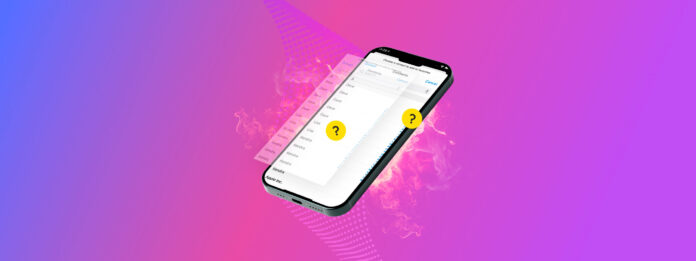
À mesure que vous recevez de nouveaux emails et répondez à davantage d’appels téléphoniques, vous accumulez plus de contacts. Avec le temps, cela peut entraîner l’apparition de contacts en double sur votre iPhone. Les doublons peuvent être problématiques lorsque vous souhaitez communiquer avec un contact qui a plus d’une fiche dans votre application Contacts. La meilleure solution pour remédier à ce problème est de fusionner les contacts sur iPhone.
En combinant les cartes de contact pour ceux qui en ont plus d’une, vous pouvez nettoyer votre liste et ensuite trouver rapidement et facilement la bonne personne.
Table des Matières
Liaison vs. Fusion
Avant d’apprendre les différentes façons de fusionner vos contacts, il est important de comprendre la différence entre « Lien » et «Fusionner».
Les deux termes sont parfois utilisés de manière interchangeable car ils résolvent le même problème de différentes manières, mais ils sont—fonctionnellement—complètement différents.
Voici un bref aperçu :
Link
Lorsque vous associez des contacts, vous conservez leurs fiches de contact individuelles séparer , mais vous accédez à un vue unifiée .
Par exemple, disons que vous avez les détails de Bill Brown enregistrés via iCloud, Gmail et Hotmail. Vous pouvez conserver chaque compte enregistré sur ces plateformes individuellement, mais vous ne verrez qu’une seule entrée appelée Bill Brown sur votre appareil.
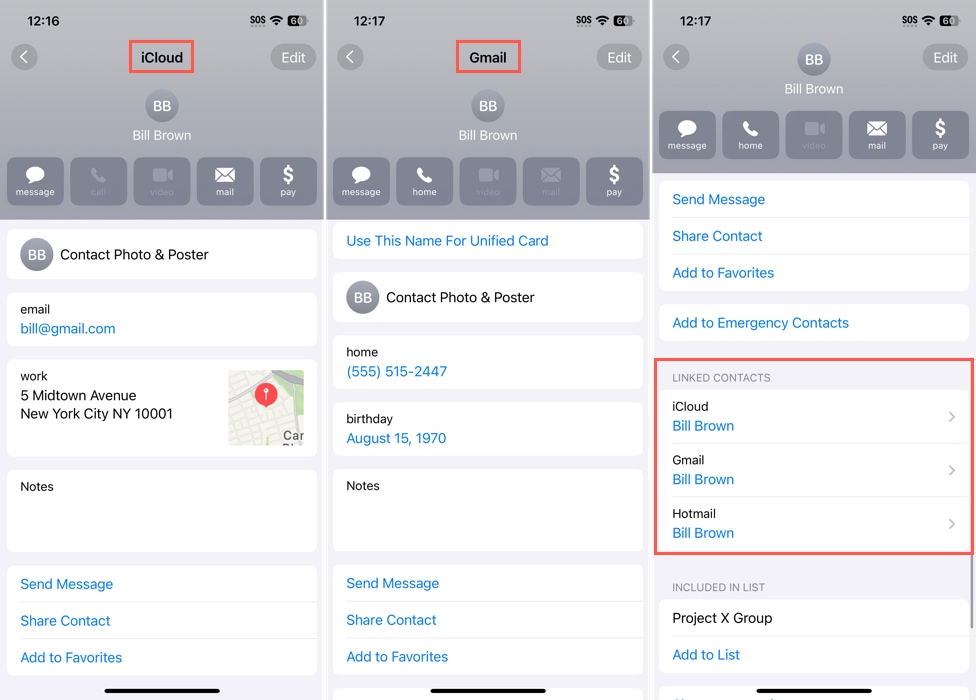
Fusionner
D’autre part, lorsque vous fusionner contacts, iOS combine toutes les informations en une seule fiche de contact. En d’autres termes, les fiches de contact « originales » séparées n’existeraient plus.
Par exemple, si vous avez plusieurs entrées pour Jill Smith—l’une contenant un numéro de téléphone et l’autre une adresse e-mail—iOS créera une seule entrée pour “Jill Smith” qui combine à la fois le numéro de téléphone et l’adresse e-mail.
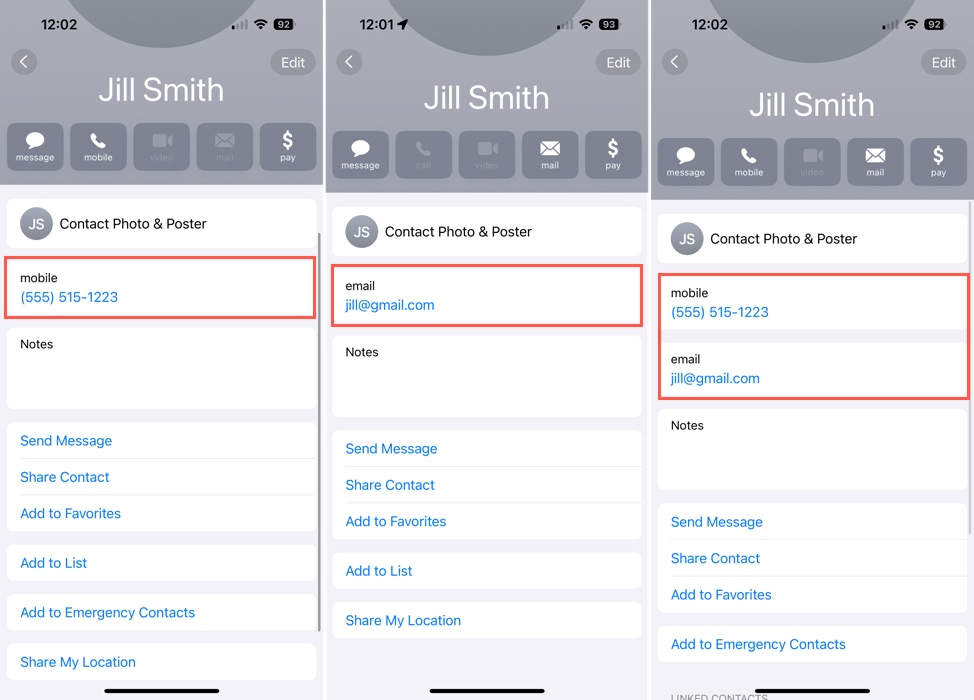
Comment Fusionner Contacts sur iPhone
Si vous souhaitez aller au-delà de la simple liaison de vos contacts et les fusionner afin de supprimer les doublons, vous avez quelques méthodes fiables à explorer. Vous pouvez utiliser l’application Contacts iOS, des nettoyeurs de contacts tiers et même synchroniser votre compte Gmail ou iCloud pour fusionner vos contacts iPhone.
Avant de commencer avec l’une des méthodes énumérées ci-dessous, vous devriez envisager de sauvegarder vos contacts. De cette façon, vous pouvez facilement restaurer les contacts de votre iPhone en cas de problème.
Méthode 1 : Contacts en double Fusionner automatiquement
iOS possède une fonctionnalité intégrée qui détecte automatiquement les contacts en double. Si des doublons sont trouvés, une notification apparaîtra en haut de votre liste de contacts dans l’application Contacts indiquant X doublons trouvés (avec X comme le nombre de doublons).
En plus de vous permettre de voir les doublons dans votre application Contacts, en appuyant sur cette notification, vous ouvrez également un menu où l’outil Fusionner devient disponible.
Étape 1.Ouvrez l’application Contacts et sélectionnez Tous les contacts .
Étape 2.Lorsque vous voyez la notification que des doublons sont trouvés, appuyez sur Afficher les doublons pour les examiner.
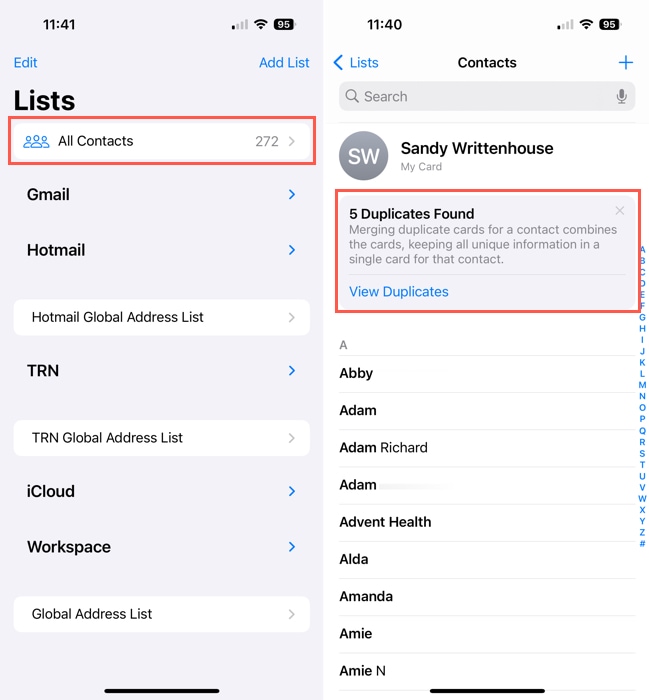
Étape 3.Vous pouvez ensuite sélectionner chaque contact pour voir les cartes trouvées avec des détails tels que le nom, le numéro de téléphone, l’adresse e-mail et l’adresse physique.
Étape 4.Sélectionnez Fusionner pour combiner les cartes ou Ignorer pour conserver toutes les cartes pour le contact.
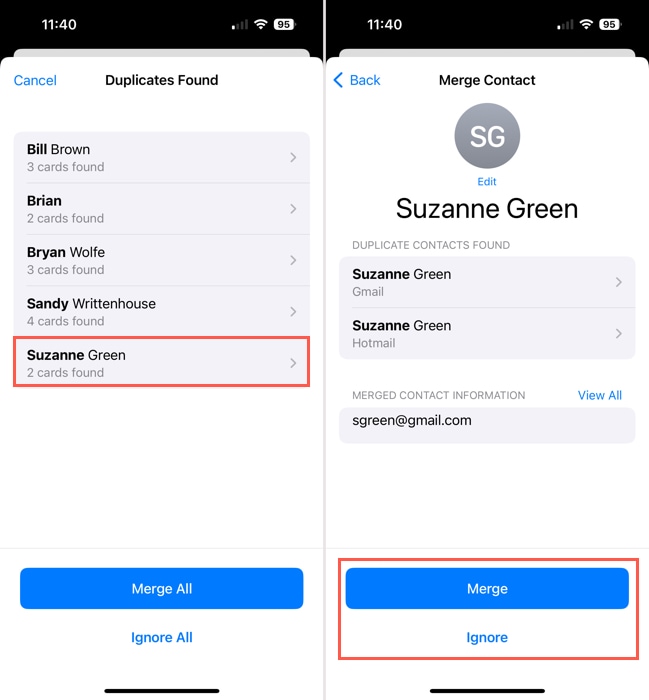
Étape 5.Vous pouvez également vous occuper de tous les contacts en double en une seule fois. Sur l’écran des doublons trouvés, sélectionnez Fusionner Tout ou Tout ignorer en fonction de vos préférences.
Étape 6.Dans les deux cas, il vous sera demandé de confirmer que vous souhaitez fusionner les contacts.
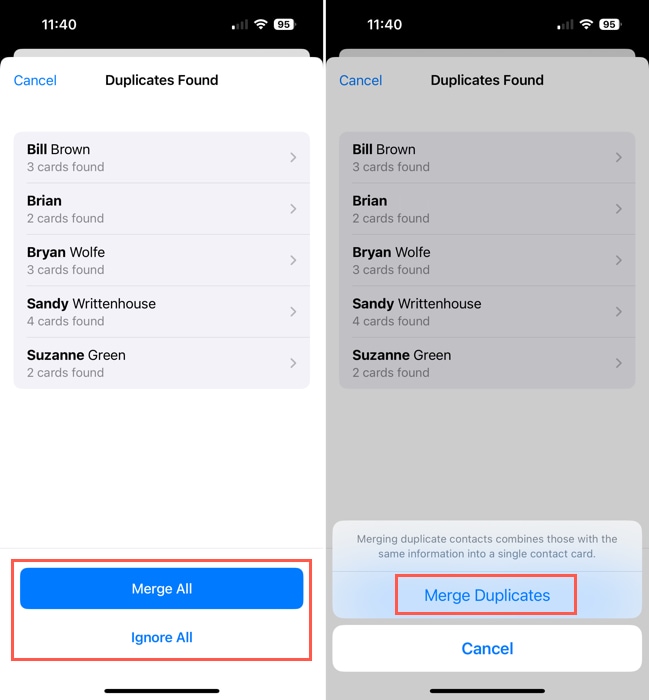
Méthode 2 : Utiliser une application pour Fusionner Contacts
Si iOS n’est pas en mesure de détecter les doublons que vous souhaitez nettoyer ou si vous voulez simplement plus de puissance ou de fonctionnalités, envisagez d’utiliser des applications tierces. Les applications tierces utilisent généralement leurs propres algorithmes pour détecter les doublons, ce qui signifie que leurs analyses peuvent donner des résultats différents de l’algorithme de détection natif d’iOS.
Ils sont également mieux conçus pour le nettoyage, en particulier, en offrant des fonctionnalités spéciales qui facilitent, accélèrent et rendent plus efficace l’organisation de vos contacts.
Avec l’application iPhone, vous pouvez fusionner les doublons en quelques minutes pendant une pause publicitaire de votre émission préférée. Avec l’application Mac, vous pouvez gérer vos contacts en double sur un grand écran agréable offrant plus d’espace pour les examiner.
Vous pouvez trouver de nombreuses applications de nettoyage de contacts sur l’App Store, mais voici deux recommandations pour commencer :
Nettoyeur facile pour iPhone
Avec Easy Cleaner pour iPhone, vous pouvez sauvegarder vos contacts puis fusionner les doublons en quelques touches. De plus, vous pouvez tout examiner avant d’agir et même recevoir des rappels pour fusionner vos contacts à l’avenir.
Étape 1.Télécharger Nettoyeur Facile et accorder l’accès à vos contacts.
Étape 2.Allez à l’onglet Fusionner pour voir le nombre total de contacts en double et appuyez sur Afficher les fusions possibles pour les voir tous.
Étape 3.Vous verrez alors vos doublons regroupés par type et pourrez développer chaque section pour voir les contacts individuels. Cela vous permet ensuite de fusionner les contacts portant le même nom (ou des noms similaires), adresse e-mail ou numéro de téléphone.
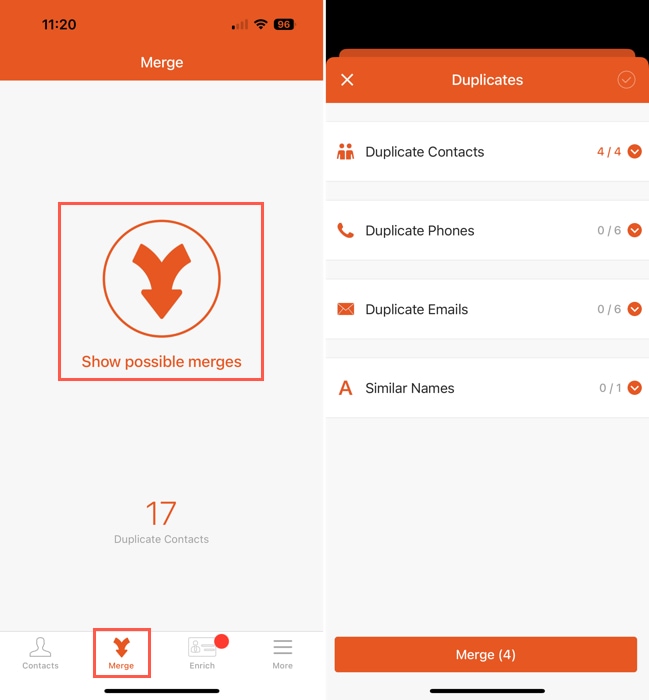
Étape 4.Pour les Contacts en Double, les Téléphones, les Emails ou les Noms Similaires, appuyez sur l’icône Info (lettre “i”) pour voir où se trouvent les doublons. Vous pouvez ensuite utiliser l’icône trois points en haut à droite pour effectuer une action manuelle si vous le souhaitez.
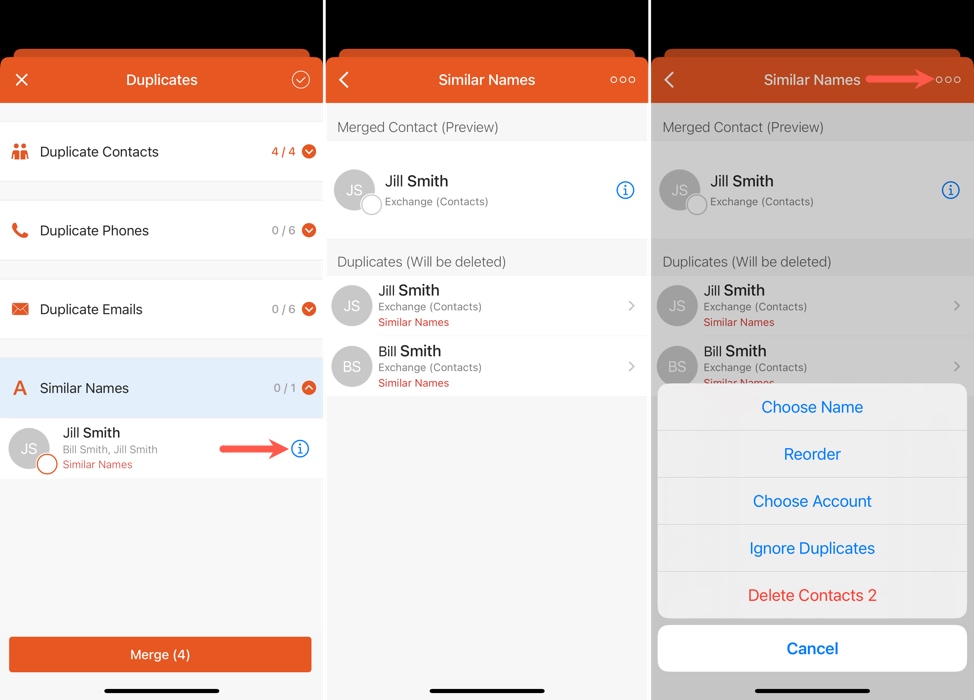
Étape 5.Si vous souhaitez simplement fusionner tous les contacts en double, appuyez sur Fusionner en bas.
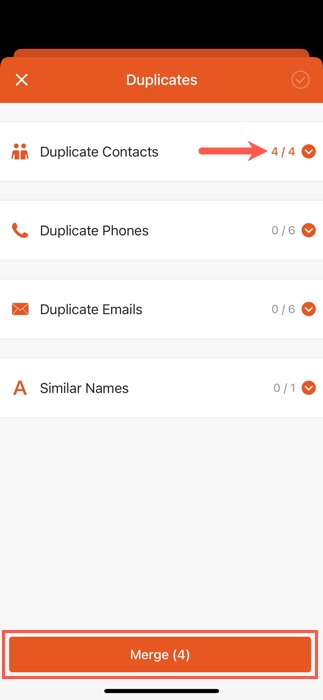
Vous pouvez également utiliser l’onglet Contacts pour afficher les doublons, voir ceux avec des informations manquantes, ou utiliser des filtres comme les anniversaires et les entreprises. Consultez également l’onglet Enrichir pour améliorer votre liste de contacts avec des noms d’entreprises et des titres de poste.
PhoneClean pour Mac
Si vous possédez un Mac, jetez un œil à PhoneClean. Avec cette application, il vous suffit de connecter votre iPhone à votre Mac et de fusionner vos contacts en utilisant l’application de bureau. C’est idéal si vous connectez déjà votre iPhone à votre Mac pour le charger ou si vous préférez simplement utiliser un écran plus grand pour cette tâche.
Avec PhoneClean pour macOS, vous pouvez également vérifier les outils de nettoyage de notes, de calendrier, de médias, d’applications et de photos pour fichiers indésirables que vous pourriez avoir en plus de consolider les contacts sur iPhone.
Étape 1.Pour fusionner des contacts, ouvrez PhoneClean et sélectionnez Boîte à outils en haut.
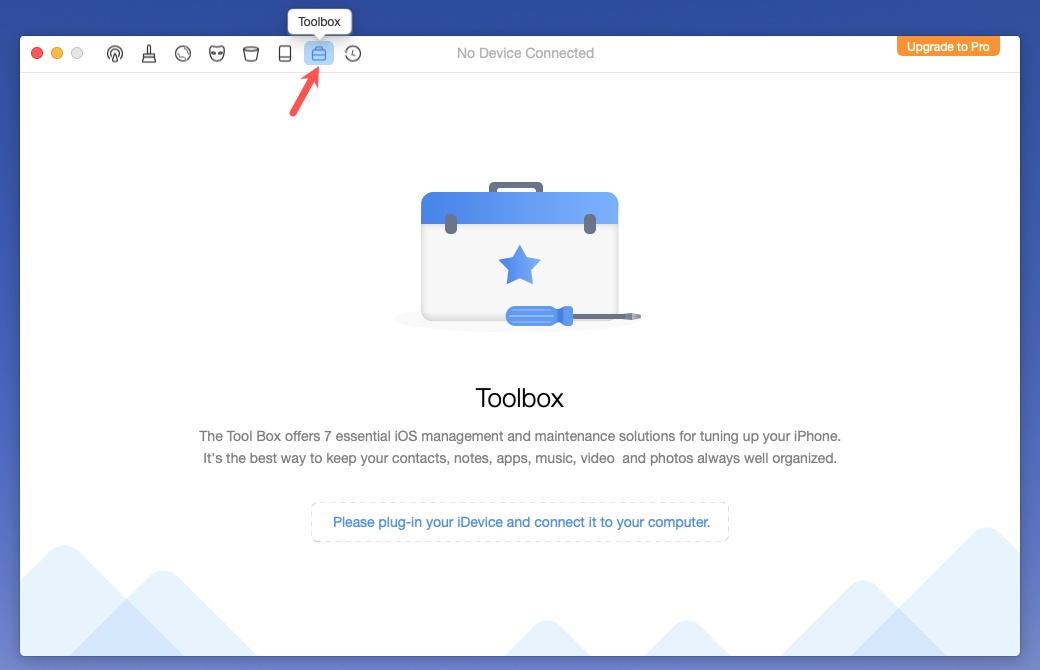
Étape 2.Connectez votre iPhone à votre Mac (à l’aide de votre câble USB) et l’application devrait reconnaître automatiquement votre appareil. Vous pourriez être invité à déverrouiller votre iPhone et à faire confiance à l’appareil.
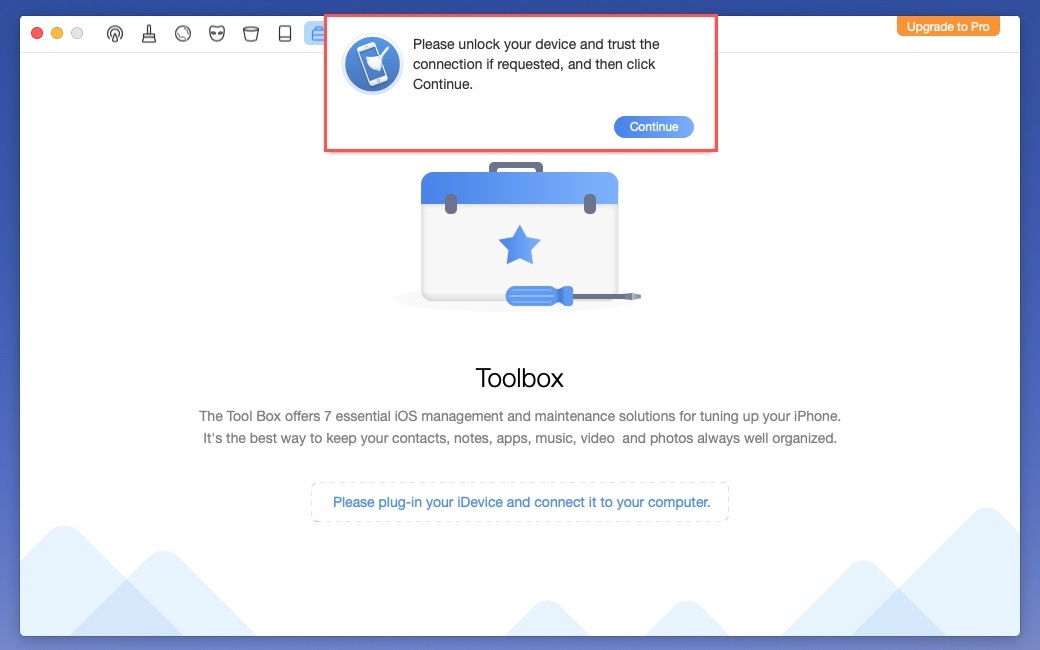
Étape 3.Cliquez sur le bouton Contact Nettoyer et vous verrez une liste de contacts en double que vous pouvez examiner.
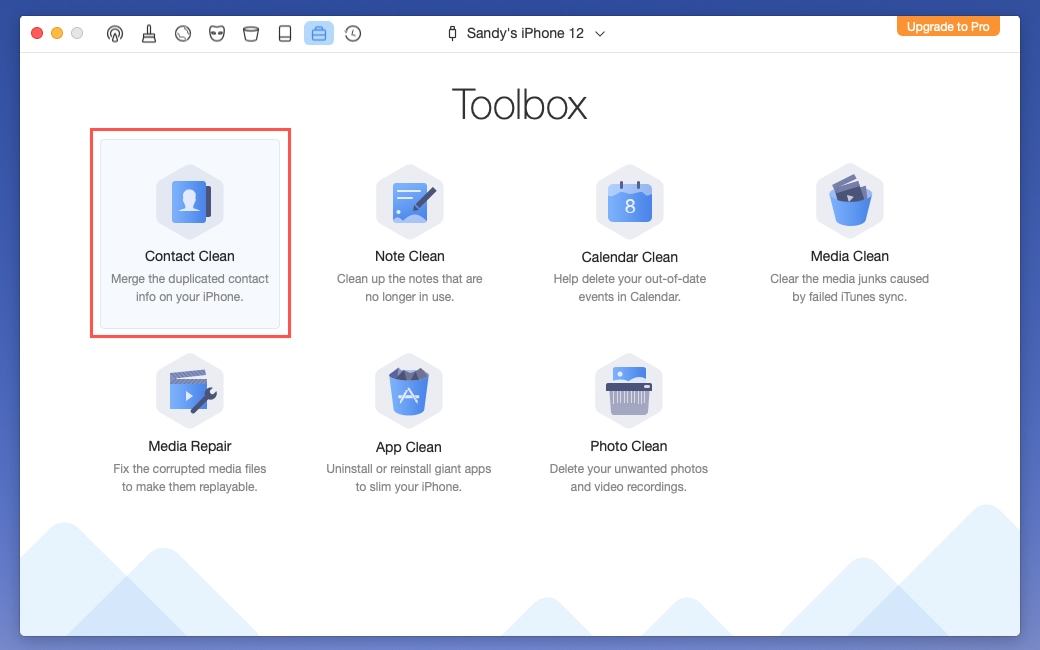
Étape 4.Cochez les cases des contacts que vous souhaitez fusionner ou utilisez la case à cocher située en haut à gauche pour les sélectionner tous.
Étape 5.Ensuite, sélectionnez le bouton Fusionner en haut à droite et confirmez en cliquant sur Oui .
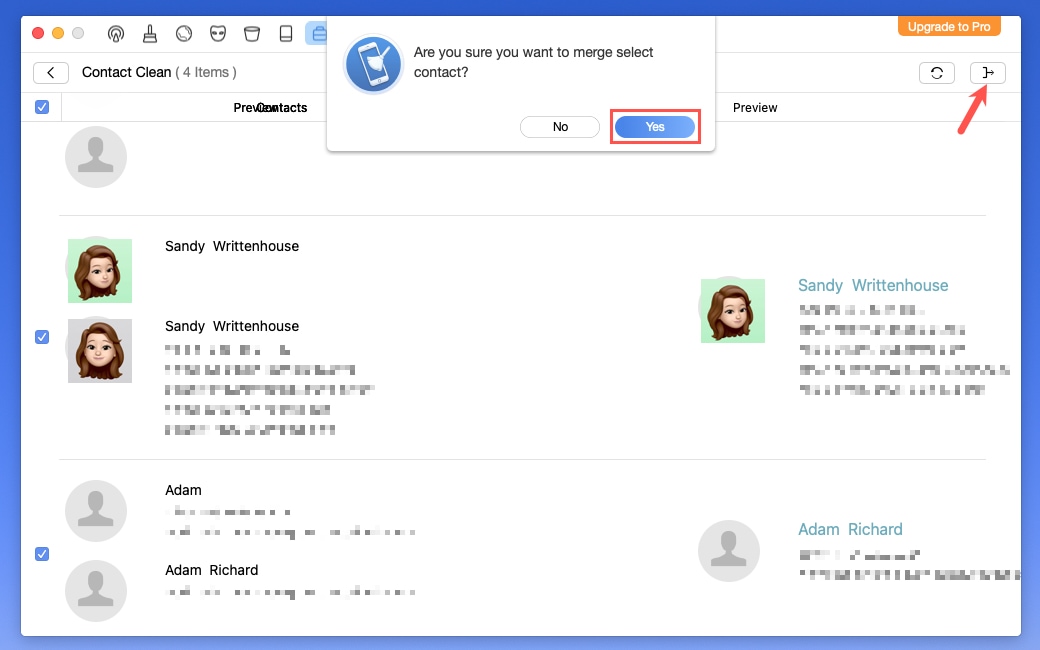
Méthode 3 : Fusionner Contacts iPhone avec Gmail
Si vous utilisez Gmail, vous pouvez synchroniser vos contacts Google avec votre iPhone pour y accéder facilement depuis votre appareil mobile. Si vous avez des doublons, ils devraient se fusionner automatiquement sans invitation. C’est une bonne option si vous souhaitez fusionner les contacts de différents comptes sans doublons.
Vous avez la possibilité d’inclure des contacts lorsque vous ajoutez votre compte Gmail ou après l’avoir ajouté.
Étape 1.Pour ajouter votre compte Gmail et vos contacts, ouvrez Paramètres et sélectionnez Contacts .
Étape 2.Appuyez sur Comptes et choisissez Ajouter un compte en bas.
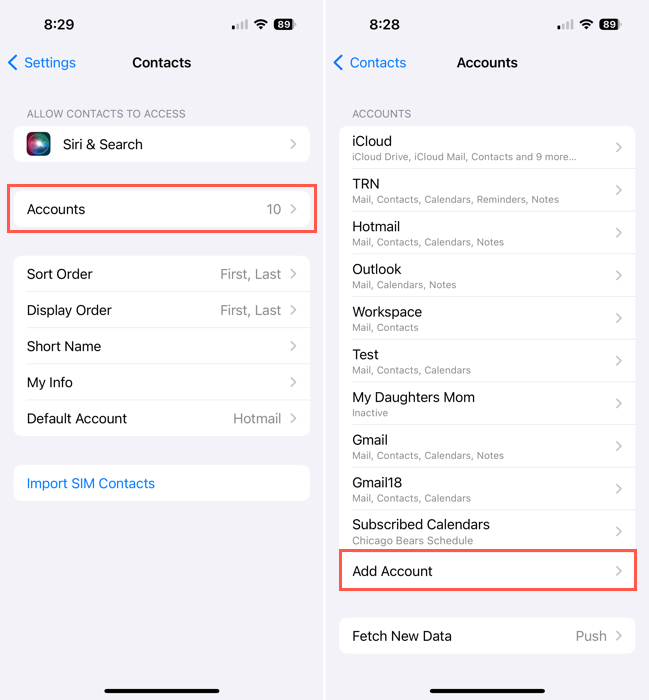
Étape 3.Choisissez Google dans la liste des options et saisissez votre nom d’utilisateur et mot de passe Google.
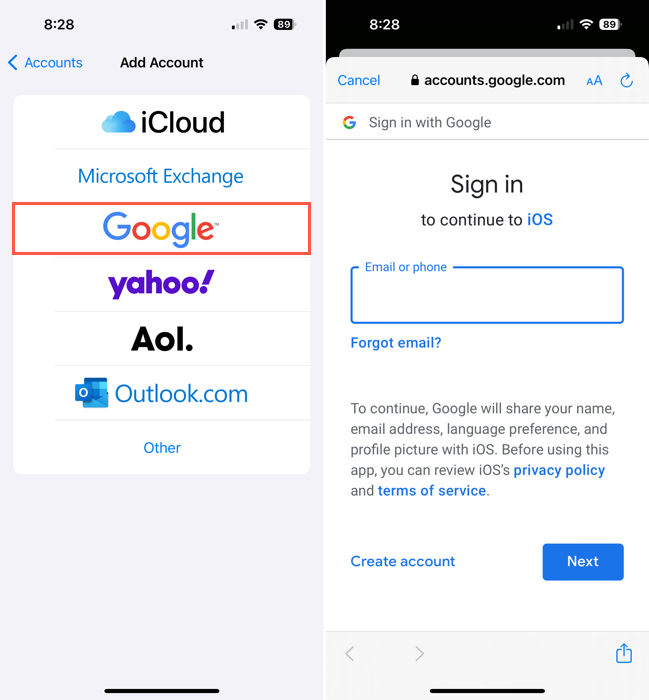
Étape 4.Vous serez invité(e) à inclure Mail, Contacts, Calendriers et Notes. Assurez-vous que le Contacts bouton est activé, ainsi que tout autre que vous souhaitez synchroniser, puis appuyez sur Enregistrer .
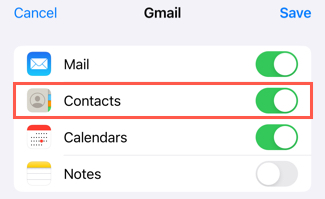
Si vous avez déjà ajouté votre compte Gmail, ouvrez Paramètres et sélectionnez Contacts > Comptes . Choisissez votre compte Gmail et activez le commutateur pour Contacts .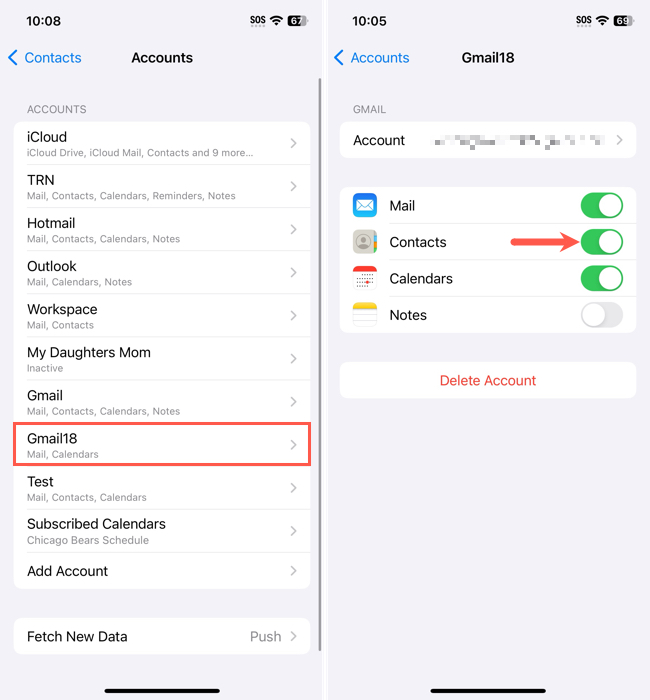
Lorsque ces contacts apparaissent dans l’application Contacts, vous les verrez dans une liste séparée pour votre compte Gmail ainsi que dans la liste Tous les contacts afin d’y accéder à deux endroits.
Méthode 4 : Fusionner Contacts iPhone avec iCloud
L’une des meilleures façons de garder votre liste de contacts à jour est de la synchroniser avec iCloud. Cela vous donne accès à vos contacts depuis n’importe quel appareil Apple ainsi que sur iCloud.com lorsque vous vous connectez avec le même identifiant Apple. De plus, vous pouvez choisir de fusionner les contacts en double lorsque vous activez la synchronisation iCloud pour combiner ceux dans iCloud avec ceux stockés sur votre appareil.
Étape 1.Ouvrez Paramètres sur votre iPhone et sélectionnez votre Identifiant Apple .
Étape 2.Choisissez iCloud et activez le bouton pour Contacts sous Apps utilisant iCloud. Notez que vous devrez peut-être taper sur Afficher tout pour voir le bouton Contacts .
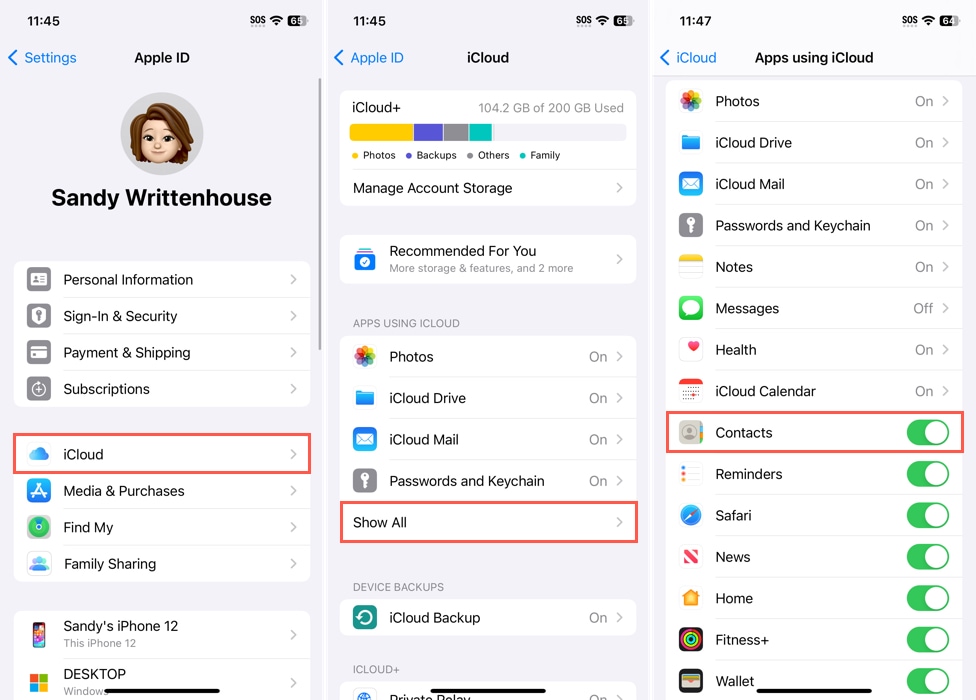
Étape 3.Vous devriez être invité à fusionner les contacts iCloud, sélectionnez Fusionner pour combiner les contacts en double ou Annuler pour garder les doublons séparés.
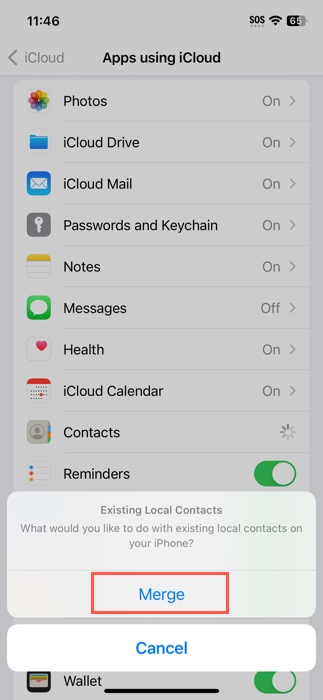
Vous verrez vos contacts dans une liste distincte pour votre compte iCloud ainsi que la liste Tous les contacts pour un accès facile dans les deux endroits.
Comment dissocier les contacts sur iPhone
Si, après avoir fusionné ou lié des contacts, vous décidez de les séparer à nouveau, c’est une option. Par exemple, vous souhaitez peut-être conserver les informations professionnelles et personnelles d’un ami sur des cartes distinctes. Ou bien, vous voulez peut-être dissocier des cartes pour un collègue dans vos listes iCloud et Gmail.
Étape 1.Ouvrez l’application Contacts , choisissez la liste avec votre contact, puis appuyez pour ouvrir leur fiche.
Étape 2.Sélectionnez Éditer en haut à droite.
Étape 3.Faites défiler vers le bas jusqu’à ce que vous voyiez la section Contacts liés . Vous verrez alors une liste de contacts fusionnés et liés. Si nécessaire, vous pouvez en sélectionner un pour voir tous les détails.
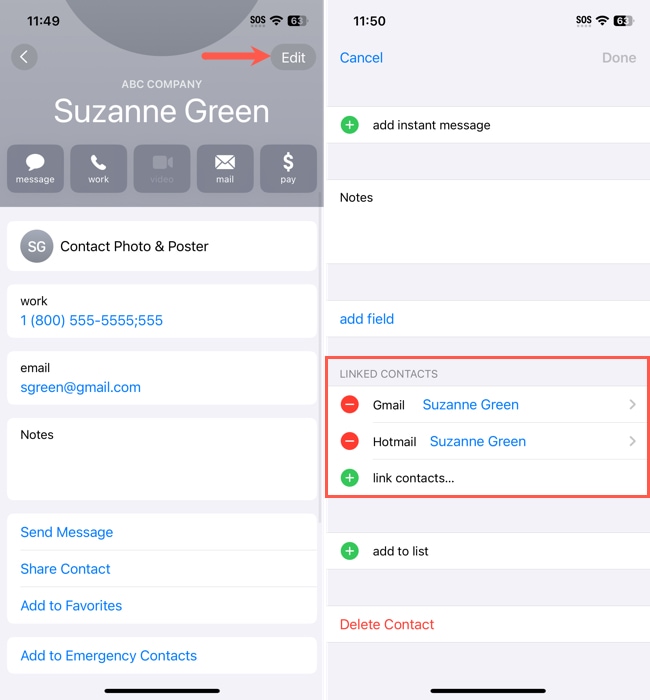
Étape 4.Appuyez sur cercle rouge à gauche, puis sur Dissocier à droite pour dissocier le contact.
Étape 5.Une fois terminé, appuyez sur Fait en haut à droite.

Vous verrez ensuite le contact supprimé de la section Contacts liés et soit une carte séparée pour cette personne dans votre liste si vous les avez fusionnés, soit aucune connexion entre les deux si vous les avez liés.
Pourquoi mes contacts iPhone Fusionner n’apparaissent-ils pas ?
Si vous rencontrez des problèmes pour fusionner des contacts sur iPhone, il pourrait y avoir plusieurs raisons possibles.
Interférence iCloud : Avez-vous des contacts stockés dans différents comptes iCloud ? Si c’est le cas, vous devrez synchroniser chacun d’eux avec votre appareil afin de voir les contacts de vos autres comptes iCloud.
Bogues iOS : Il arrive parfois qu’un problème iOS puisse causer un hic lors de la combinaison des contacts sur iPhone. Assurez-vous que vous utilisez la dernière version d’iOS, redémarrez votre appareil et réessayez, ou envisagez de contacter le support Apple pour obtenir de l’aide supplémentaire.
Contacts non fusionnables : Lorsque vous fusionnez des contacts en double sur iPhone, les informations uniques de chaque fiche sont conservées. Mais, si les fiches de contact contiennent des informations complètement différentes, les méthodes ci-dessus peuvent ne pas les reconnaître comme des doublons. Dans ce cas, vous pouvez les lier au lieu de les fusionner, mettre à jour manuellement les fiches de contact puis essayer de les fusionner à nouveau, ou simplement supprimer la carte obsolète.
Espace de stockage plein : iOS nécessite un espace de stockage libre suffisant pour que ses diverses fonctions fonctionnent correctement, y compris la détection des doublons. Essayez de libérer quelques gigaoctets d’espace de stockage, puis laissez à iOS le temps de relancer son analyse.
Restrictions de temps d’écran : Les restrictions du temps d’écran vous permettent de limiter Changements de compte , ce qui empêche les modifications de votre messagerie, contacts, calendriers, etc. Essayez de les désactiver via Réglages > Temps d’écran > Restrictions concernant le contenu et la confidentialité > Modifications de l’account.
Fusionners indésirables ?
Il arrive qu’un utilisateur n’aime pas les résultats de la fusion des contacts. Par exemple, peut-être que les contacts que iOS (ou des applications tierces) ont fusionnés ne faisaient que se ressembler mais étaient en réalité différents (ça arrive). Ou peut-être souhaitez-vous plutôt lier vos contacts, en les gardant dans des comptes séparés.
Malheureusement, il n’y a pas de bouton “dissocier”. Et le faire manuellement peut être fastidieux si cela se produit pour plusieurs contacts. Consultez plutôt notre guide sur comment récupérer des contacts supprimés sur votre iPhone, où nous présentons plusieurs techniques de récupération de données éprouvées qui peuvent restaurer votre carnet d’adresses à son état antérieur.
FAQ
Si vous manquez des contacts, vous pouvez désactiver le bouton pour Contacts , choisir Conserver sur mon appareil , puis réactiver le bouton pour Contacts .






